|
Drachen-Fantasy

Dieses Tutorial
wurde
von mir Romana
geschrieben, es darf
nicht kopiert werden und
auf
anderen
Seiten zum
download angeboten
werden.
Jegliche Ähnlichkeit ist
rein zufällig.
Ich habe es mit Corel 12 geschrieben, geht aber
sicher mit den anderen
auch.
Hier
bekommt ihr das Material
dazu.
Filter - Unlimited - Da
hab ich die
verschiedenen Filter
drin wie
Toadies und Filter
Faktory G
Entpacke das Material
und gebe es in deinen
Tuben Ordner.
Die Auswahl Dateien
gehören in die Auswahl
von PSP
Hast du alles dann
fangen wir an.
1.)
Öffne ein neues transparentes
Bild von 800 x 600
Suche dir 2 Schöne Farben
aus deiner Tuben
Ich hab als
Vordergrundfarbe dunkel #0091C0
Und als Hintergrundfarbe
hell Weiß #FFFFFFF
2.)
Ebene - neue Rasterebene
Auswahlwerkzeug -
Benutzerdefinierte Auswahl - mit
dieser Einstellung
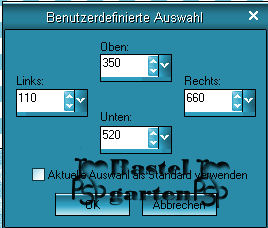
Fülle diese mit deiner
Vordergrundfarbe
Anpassen - Bildrauschen
hinzufügen - mit dieser
Einstellung
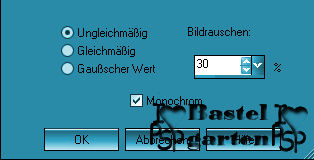
Auswahl aufheben
Stelle die Sichtbarkeit
dieser Ebenen auf 50%
3.)
Effekte - 3D Effekte -
Schlagschatten mit dieser
Einstellung
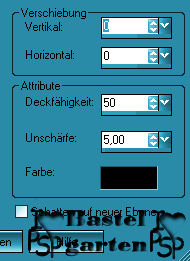
4.)
Ebene - neue Rasterebene
Auswahl - Auswahl laden -
Auswahl laden aus Datei - suche
dir da die Auswahl
"tag40-rom1" mit dieser
Einstellung
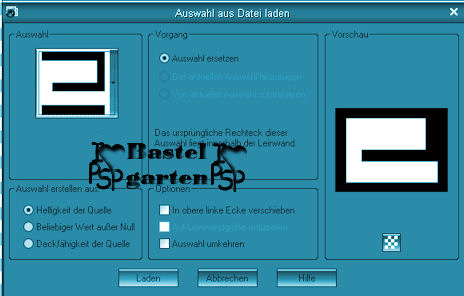
Fülle diese mit deiner
Vordergrundfarbe
Stelle die Sichtbarkeit
dieser Ebenen auf 20%
Auswahl aufheben
Effekte - 3D Effekte -
Schlagschatten wie aus Punkt 3
5.)
Ebene - neue Rasterebene
Auswahlwerkzeug -
Benutzerdefinierte Auswahl - mit
dieser Einstellung
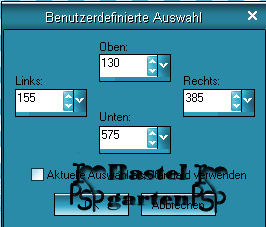
Fülle diese mit deiner
Vordergrundfarbe
Effekte - Filter -
Unlimited - Toadies -
Rasterlinie - mit dieser
Einstellung
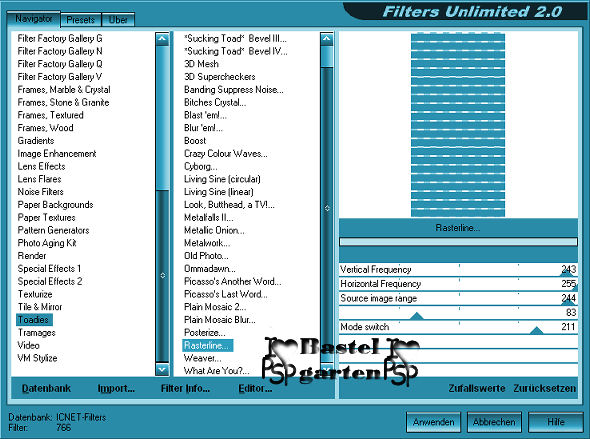
Auswahl aufheben
Stelle die Sichtbarkeit
auf 80%
Effekte - 3D Effekte -
Schlagschatten wie aus Punkt 3
6.)
Ebene - neue Rasterebene
Auswahlwerkzeug -
Benutzerdefinierte Auswahl - mit
dieser Einstellung
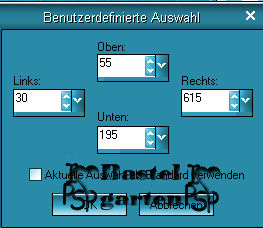
Fülle diese mit deiner
Vordergrundfarbe
Effekte - Filter -
Unlimited - Toadies - Ommadawn -
mit dieser Einstellung
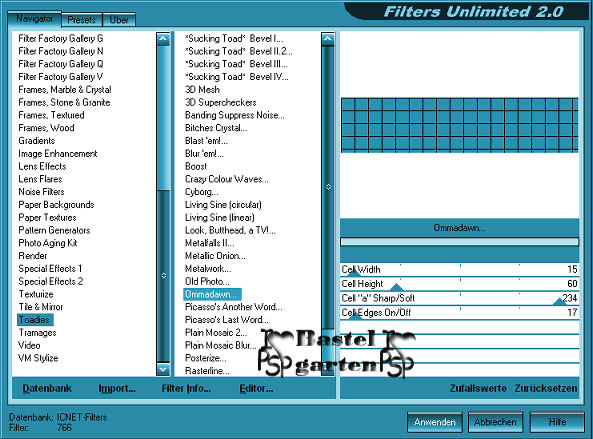
Aktiviere den Zauberstab -
Klicke nun in die Schwarzen
Ränder
drücke nun 1x die
Entferntaste deiner Tastatur
Auswahl aufheben
Stelle die Sichtbarkeit
auf 80%
Effekte - 3D Effekte -
Schlagschatten wie aus Punkt 3
7.)
Ebene - neue Rasterebene
Auswahlwerkzeug -
Benutzerdefinierte Auswahl - mit
dieser Einstellung
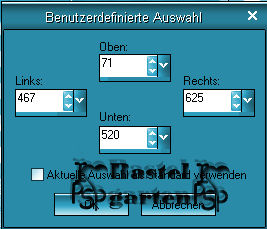
Fülle diese mit deiner
Vordergrundfarbe
Auswahl aufheben
Stelle die Sichtbarkeit
auf 20%
Effekte - 3D Effekte -
Schlagschatten wie aus Punkt 3
8.)
Ebene - neue Rasterebene
Auswahl - Auswahl laden -
Auswahl laden aus Datei - suche
dir da die Auswahl
"tag40-rom2" mit dieser
Einstellung
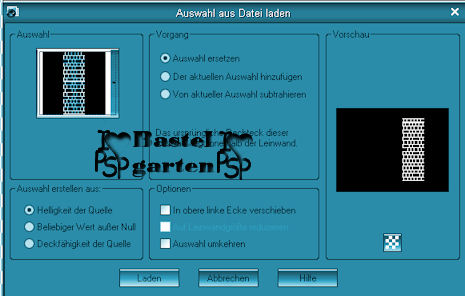
Fülle diese mit deiner
Vordergrundfarbe
Auswahl aufheben
Effekte - 3D Effekte -
Schlagschatten wie aus Punkt 3
9.)
Ebene - neue Rasterebene
Auswahlwerkzeug -
Benutzerdefinierte Auswahl - mit
dieser Einstellung
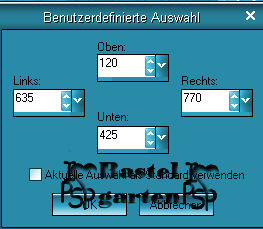
Fülle diese mit deiner
Vordergrundfarbe
Effekte - Filter -
Unlimited - Faktory Gallery G -
Panel Stripes - mit dieser
Einstellung
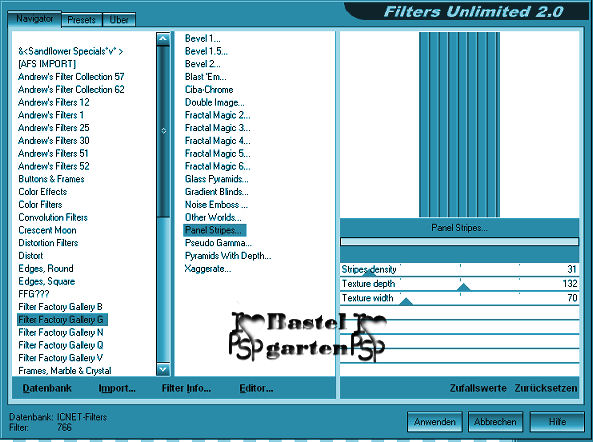
Effekte - Filter -
Unlimited - Faktory Gallery G -
Other Worlds - mit dieser
Einstellung
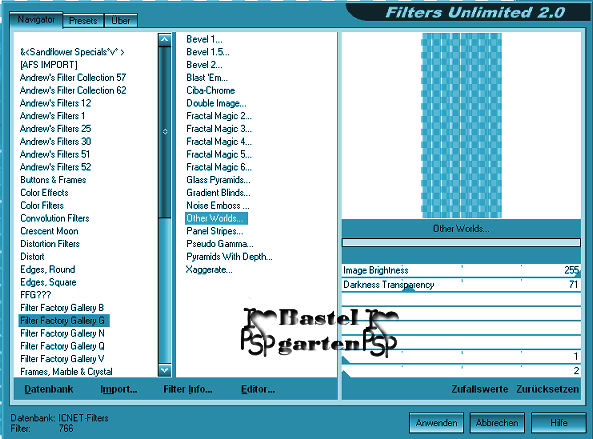
Auswahl aufheben
Effekte - 3D Effekte -
Schlagschatten wie aus Punkt 3
10.)
Aktiviere nun Rasterebene
1 - fülle sie mit Weiß
Effekte - Filter -
Unlimited - Paper Backgrounds -
Canvas- Painled White - Fine 2
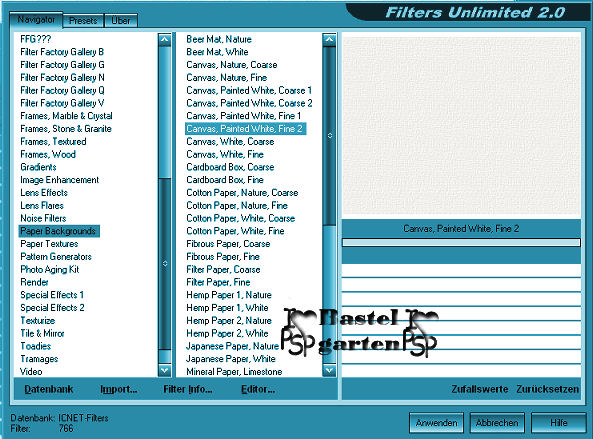
11.)
Aktiviere nun wieder die
oberste Ebene
12.)
Aktiviere nun die
Frauentube - Kopieren - Einfügen
als neue Ebene
Verkleinere diese nun um
80% - ( Hacken raus bei allen
Ebenen )
Verschiebe diese nun nach
rechts - siehe mein Bild.
Effekte - 3D Effekte -
Schlagschatten wie aus Punkt 3
allerdings bei der Unschärfe 20
13.)
Aktiviere nun die
Drachentube - Kopieren -
Einfügen als neue Ebene
Vertikal spiegeln
Verschiebe den Drachen auf
die Linke Seite - siehe dazu
auch mein Bild.
Effekte - 3D Effekte -
Schlagschatten wie aus Punkt 3
allerdings bei der Unschärfe 20
14.)
Aktiviere dein
Textwerkzeug - Schreib deinen
Namen oder benenne dein Bild
Du kannst auch dein
Wasserzeichen verwenden.
Effekte - 3D
Effekte - Schlagschatten
aus Punkt 3
15.)
Bild
- Rand hinzufügen von 2
Pixel in der dunklen
Farbe #0091C0
Bild
- Rand hinzufügen von 2 Pixel in
der hellen Farbe #FFFFFF
Bild
- Rand hinzufügen von 2 Pixel in
der dunklen Farbe #0091C0
16.)
Auswahl - alles Auswählen
- Auswahl verkleinern um 6 Pixel
Effekte - 3D Effekte -
Aussparung mit dieser
Einstellung
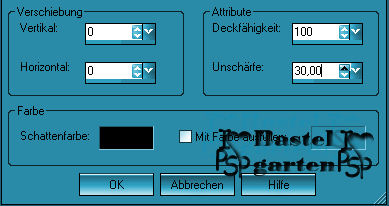
Auswahl umkehren
Effekte - 3D Effekte -
Innenfasse mit dieser
Einstellung
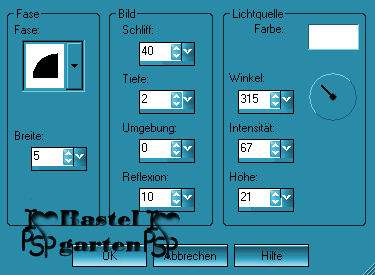
Auswahl aufheben.
Nun kannst du dein
Signtag als JPG- Datei Abspeichern.
Du hast es geschafft und
du bist jetzt fertig .
Ich hoffe dir hat das Tutorial genauso viel Spaß
gemacht
wie mir es zu schreiben.
Dankeschön fürs
nachbasteln.


Home
Design by
Romana |